O Samsung Galaxy Watch 4 é executado na nova plataforma Wear OS 3 que oferece uma experiência de usuário significativamente melhor do que as versões anteriores do sistema operacional. O próprio smartwatch oferece um conjunto sólido de recursos e você não pode errar ao escolhê-lo.
Se você acabou de adquirir seu novo relógio, siga nosso guia abaixo para saber como emparelhá-lo com seu smartphone, alterar e personalizar o mostrador do relógio, configurar seus vários recursos de saúde e muito mais. Verificar Melhores aplicativos Wear OS para o novo relógio Android.

Como emparelhar o Galaxy Watch 4 com um telefone Android
Antes de iniciar o processo de pareamento do Galaxy Watch 4 com seu telefone, certifique-se de que ambos estejam próximos. O processo de configuração ocorrerá basicamente no próprio telefone, mas você ainda precisará de acesso físico ao seu relógio para algumas etapas.
- Baixe um aplicativo Galaxy wearable no seu telefone e desbloqueie-o.
- Clique Iniciar Ele continuou a conceder acesso às permissões necessárias para o aplicativo. Em seguida, ele procurará qualquer dispositivo próximo para emparelhar.
- Seu Galaxy Watch 4 deve aparecer nesta lista. Clique nele para iniciar o processo de emparelhamento.
- Um número será exibido no seu telefone e no seu relógio. Se ambos forem iguais, toque em ênfase Em um aplicativo Wearable. Em seguida, ele fará o download de alguns plugins necessários.
- Concorde com o Contrato de Licença e o Aviso de Privacidade da Samsung e continue a conceder ao aplicativo acesso ao seu calendário, contatos, telefone, geolocalização e muito mais.
- O aplicativo Galaxy Wearable concluirá a configuração do Galaxy Watch. Você terá que selecionar a conta do Google que deseja associar ao relógio durante esse processo. Você precisará verificar sua identidade usando o sensor de impressão digital ou digitar sua senha ou PIN. Você pode pular esse processo se desejar, mas isso limitará severamente a funcionalidade do smartwatch.
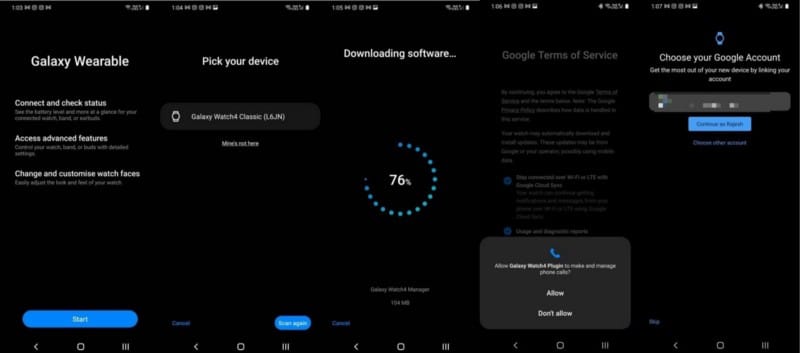
Em seguida, você pode seguir o tutorial no Galaxy Watch para obter uma visão geral de seus recursos e funções básicas.
Você pode deslizar para a direita no mostrador do relógio para acessar as notificações e tocar para expandir ainda mais. Para acessar os blocos, você precisa deslizar para a esquerda no mostrador do relógio. Você pode retornar à tela inicial pressionando o botão Home físico superior direito. Alternativamente, você pode girar o pneu para conseguir a mesma coisa. Verificar Dicas e truques do Galaxy Watch para dominar seu smartwatch.
Como alterar e personalizar o mostrador do relógio no Galaxy Watch 4
Você pode personalizar o mostrador do relógio no Galaxy Watch 4 diretamente do telefone emparelhado. Embora você também possa alterar e ajustar certos aspectos do mostrador do relógio no próprio relógio, o processo é mais fácil no telefone.
- Abra o aplicativo Galaxy Wearable e vá para o mostrador do relógio.
- Uma lista de todos os mostradores baixados e disponíveis será exibida. Você pode tocar em qualquer mostrador de relógio que deseja aplicar ao Galaxy Watch 4.
- Você só pode personalizar o mostrador do relógio depois de aplicá-lo, e as opções variam.
- Pressione o botão de personalização e modifique a aparência do mostrador do relógio ao seu gosto. Você também pode definir atalhos personalizados para a complexidade do mostrador do relógio.
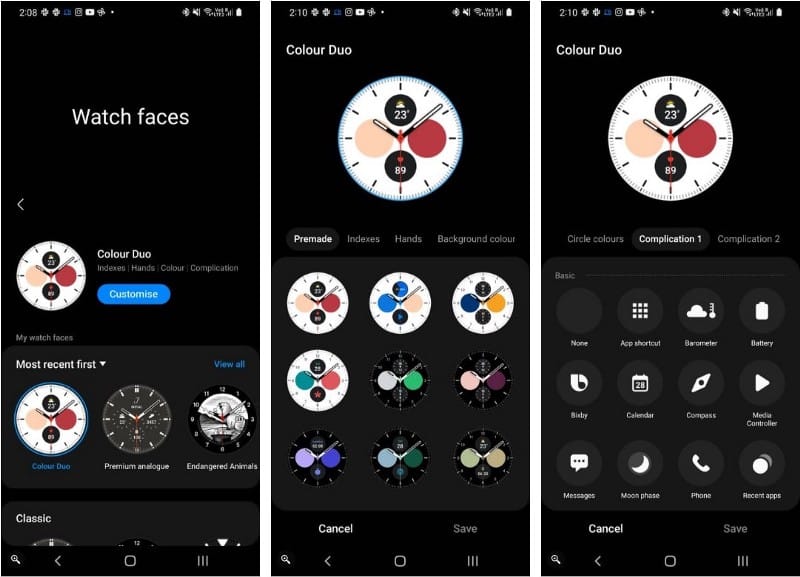
Você pode baixar mostradores de relógio adicionais na Play Store.
Como personalizar as preferências de notificação no Galaxy Watch 4
Para personalizar as preferências de notificação do seu Galaxy Watch, você precisa usar o aplicativo Galaxy Wearable.
- Abra o aplicativo Galaxy Wearable e vá para Configurações do Relógio -> Notificações.
- Em Notificações de aplicativos, você pode selecionar quais aplicativos deseja permitir que enviem notificações em seu relógio. Certifique-se de não selecionar todos os aplicativos instalados em seu telefone, pois isso pode sobrecarregar as notificações.
- Você pode desativar as notificações em seu telefone para aqueles que têm permissão para usar seu smartwatch ativando a opção de silenciar notificações no telefone. Então, enquanto você estiver usando seu Galaxy Watch, as notificações aparecerão apenas no seu relógio e não no seu telefone.
- Você também pode configurar a programação Não perturbe do telefone para sincronizar com o relógio ativando a opção Não perturbe do telefone.
- Se você quiser que a tela do seu Galaxy Watch 4 seja ativada toda vez que uma nova notificação for recebida ou se você quiser que todas as notificações recebidas sejam lidas em voz alta, vá para Galaxy Watch -> Configurações avançadas de notificação E ative a opção apropriada.
Como usar os recursos de saúde no Galaxy Watch 4
- Abra o aplicativo Galaxy Wearable e vá para Configurações Assista -> Samsung Health. Verifique se o aplicativo já foi baixado e instalado em seu telefone se você tiver um telefone que não seja da Samsung.
- Você será solicitado a configurar o Samsung Health primeiro, caso ainda não o tenha feito antes. Todos os seus dados de saúde serão sincronizados com sua conta Samsung.
- Na página Samsung Health Settings que se abre, você pode configurar sua frequência cardíaca, pressão, oxigênio no sangue e detecção de ronco. Configure esses recursos de acordo com suas necessidades. Observe que medir constantemente sua frequência cardíaca terá um impacto negativo na vida útil da bateria do seu smartwatch.
- Você também pode ativar a detecção automática de exercícios e definir um cronograma de inatividade para alertá-lo após 50 minutos de inatividade.
Para configurar o recurso de composição corporal, você precisa abrir o aplicativo Samsung Health e tocar em Painel composição do corpo. Agora, siga as instruções na tela para tirar sua composição corporal usando o smartwatch. Recomenda-se fazer isso com o estômago vazio pela manhã.
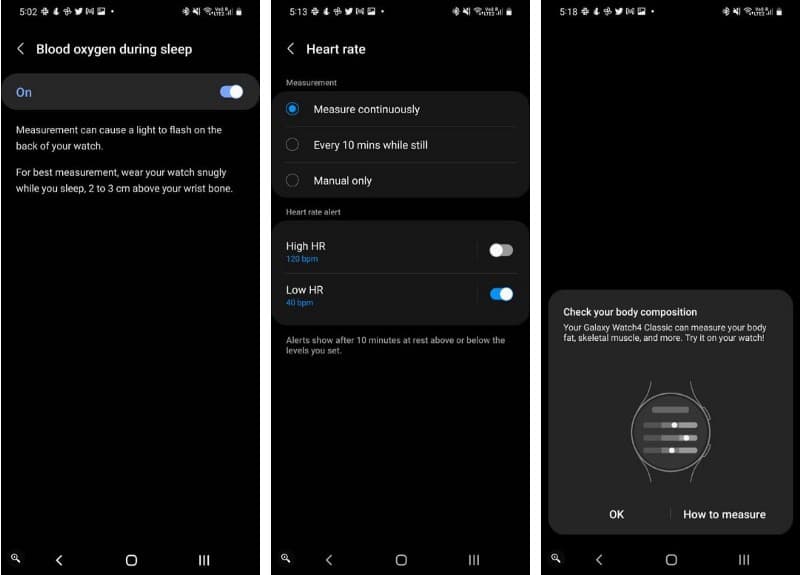
Como atualizar o Galaxy Watch 4
Para garantir que seu Galaxy Watch esteja executando o software mais recente disponível, abra o aplicativo Galaxy Wearable. Vamos para Configurações do relógio -> Atualização do software do relógio. Seu telefone verificará, baixará e instalará todas as atualizações de software para o smartwatch.
Certifique-se de que o relógio tenha pelo menos 50% de bateria antes de começar. Todo o processo pode levar algum tempo, portanto, inicie a instalação somente quando tiver tempo suficiente para fazê-lo. Verificar Melhores aplicativos para Galaxy Watch e Active 2.
Aproveite o seu novo relógio inteligente
Depois de configurar seu novo Galaxy Watch, você deve usá-lo por alguns dias para se acostumar. Existem muitos outros recursos e opções de personalização com os quais você pode brincar. O smartwatch também fará um ótimo trabalho ao rastrear sua saúde e ajudá-lo a ficar em forma. Agora você pode visualizar Comparação entre Samsung Galaxy Watch 4 e Apple Watch 7: algumas diferenças importantes.







